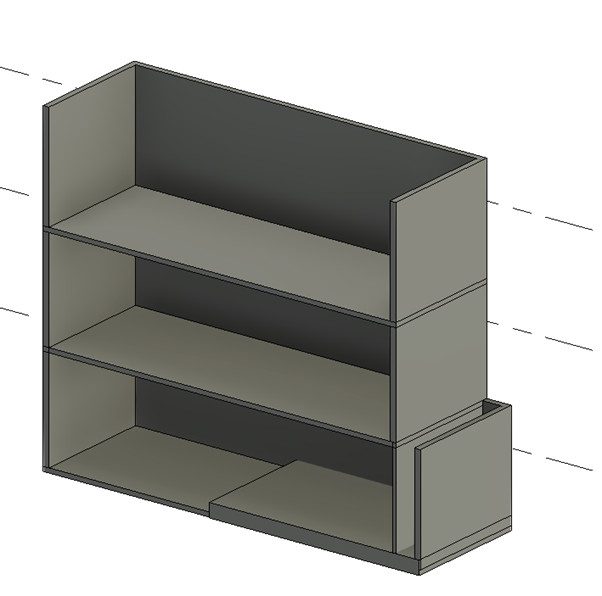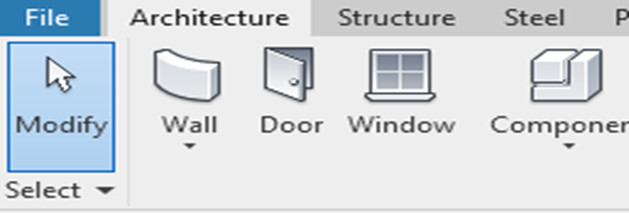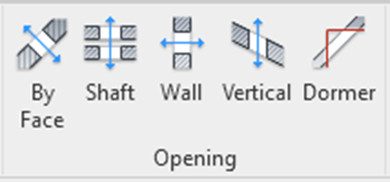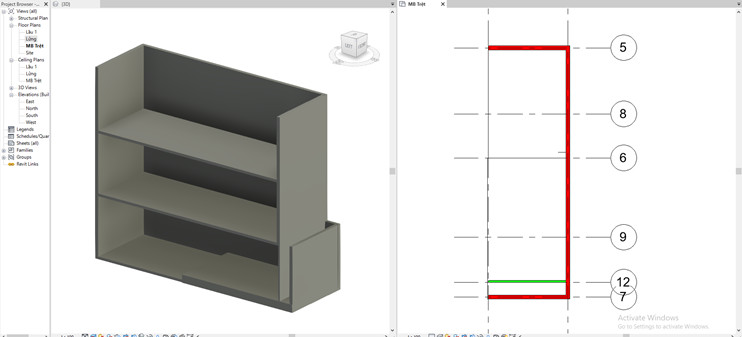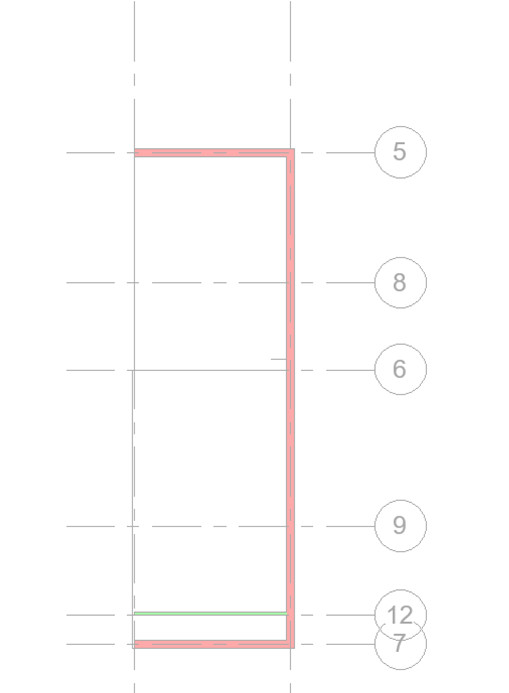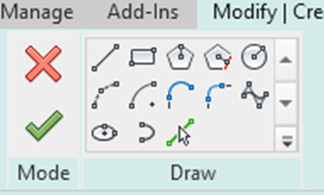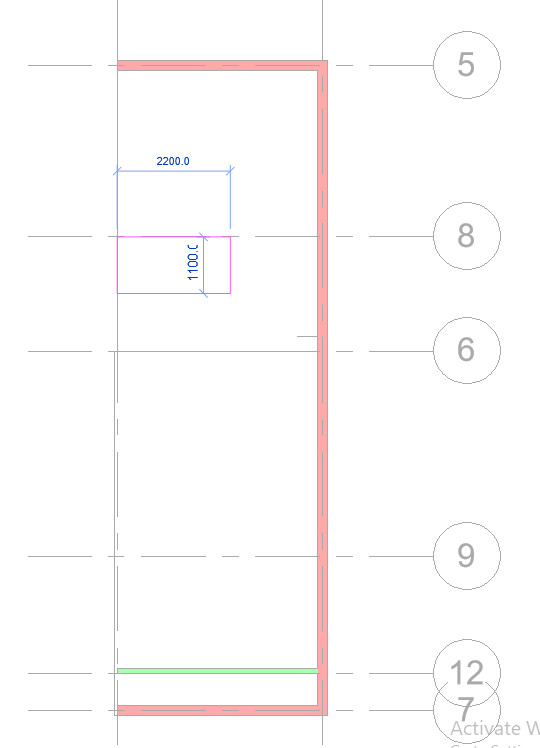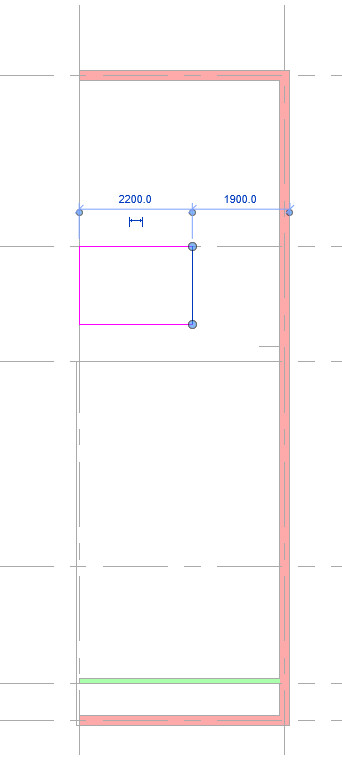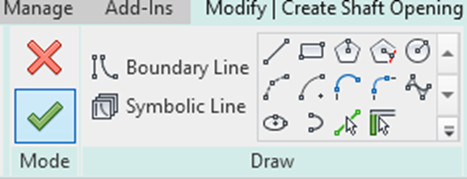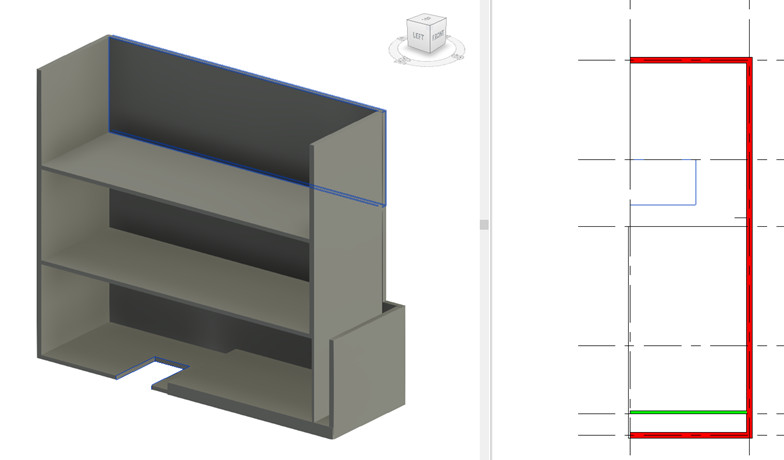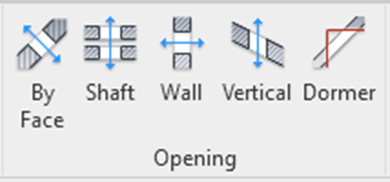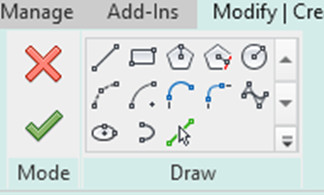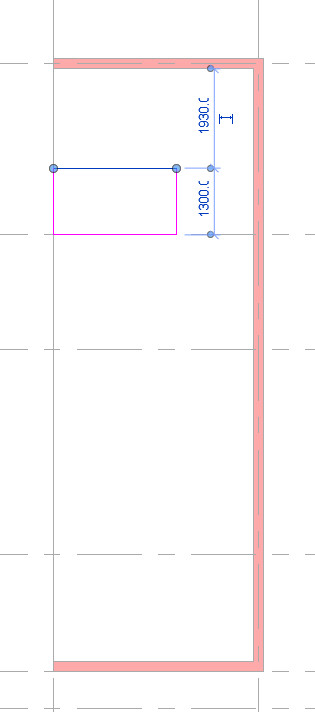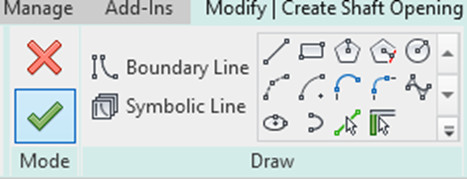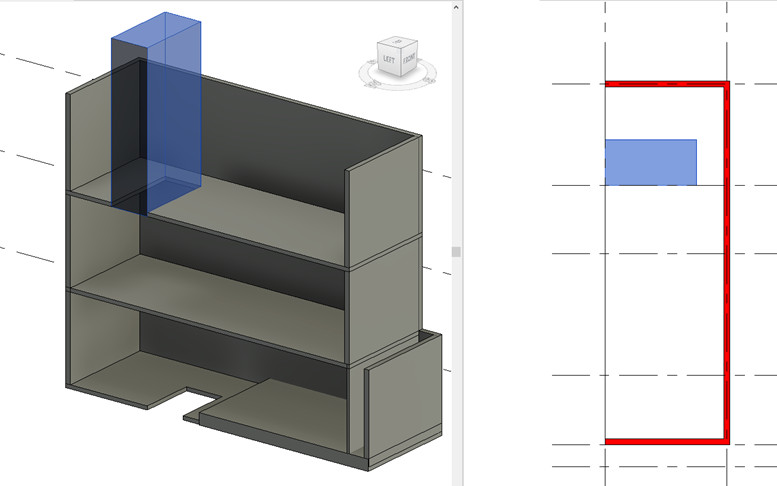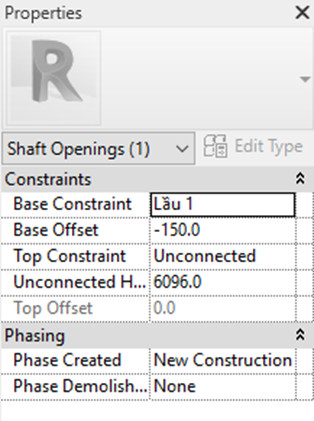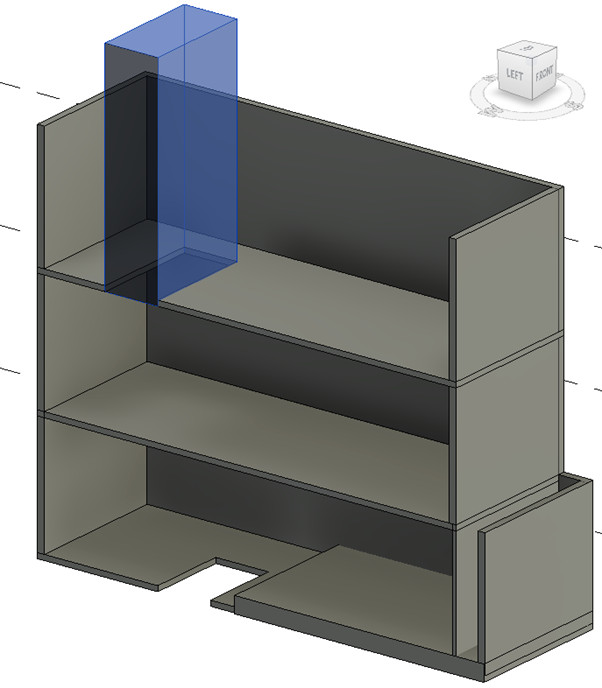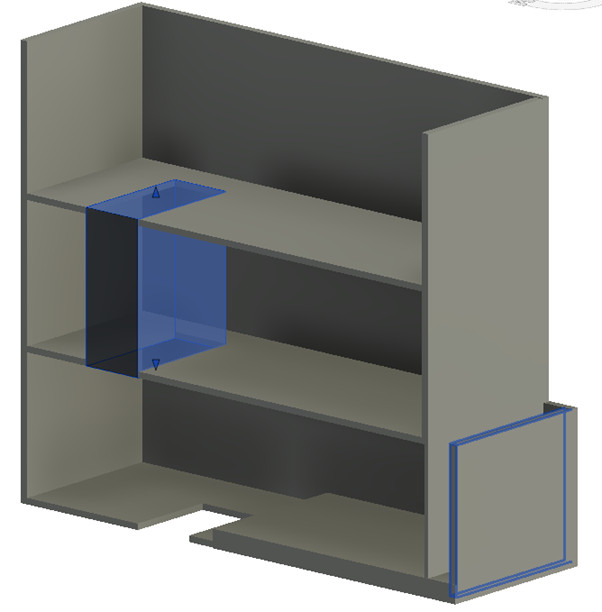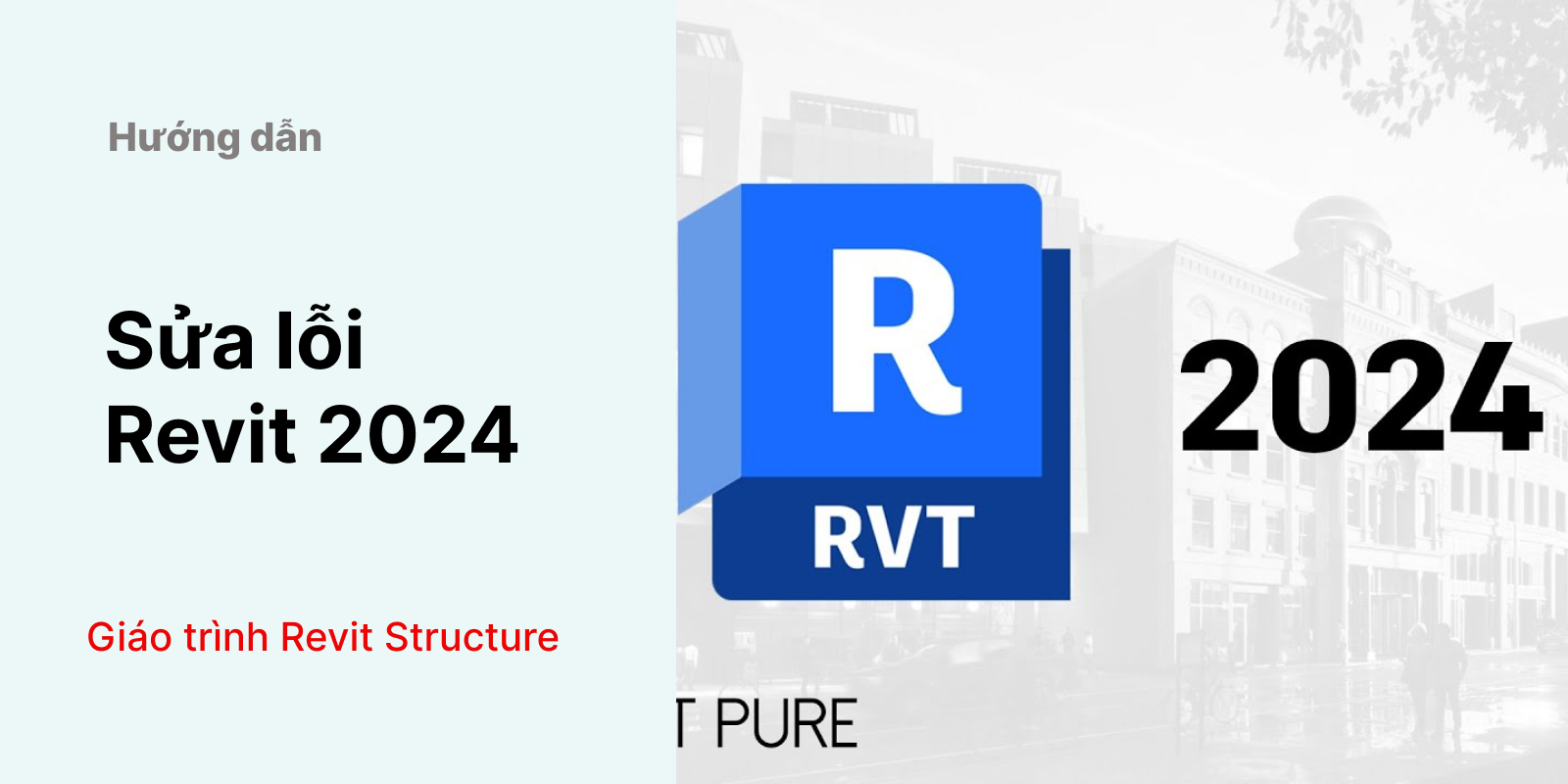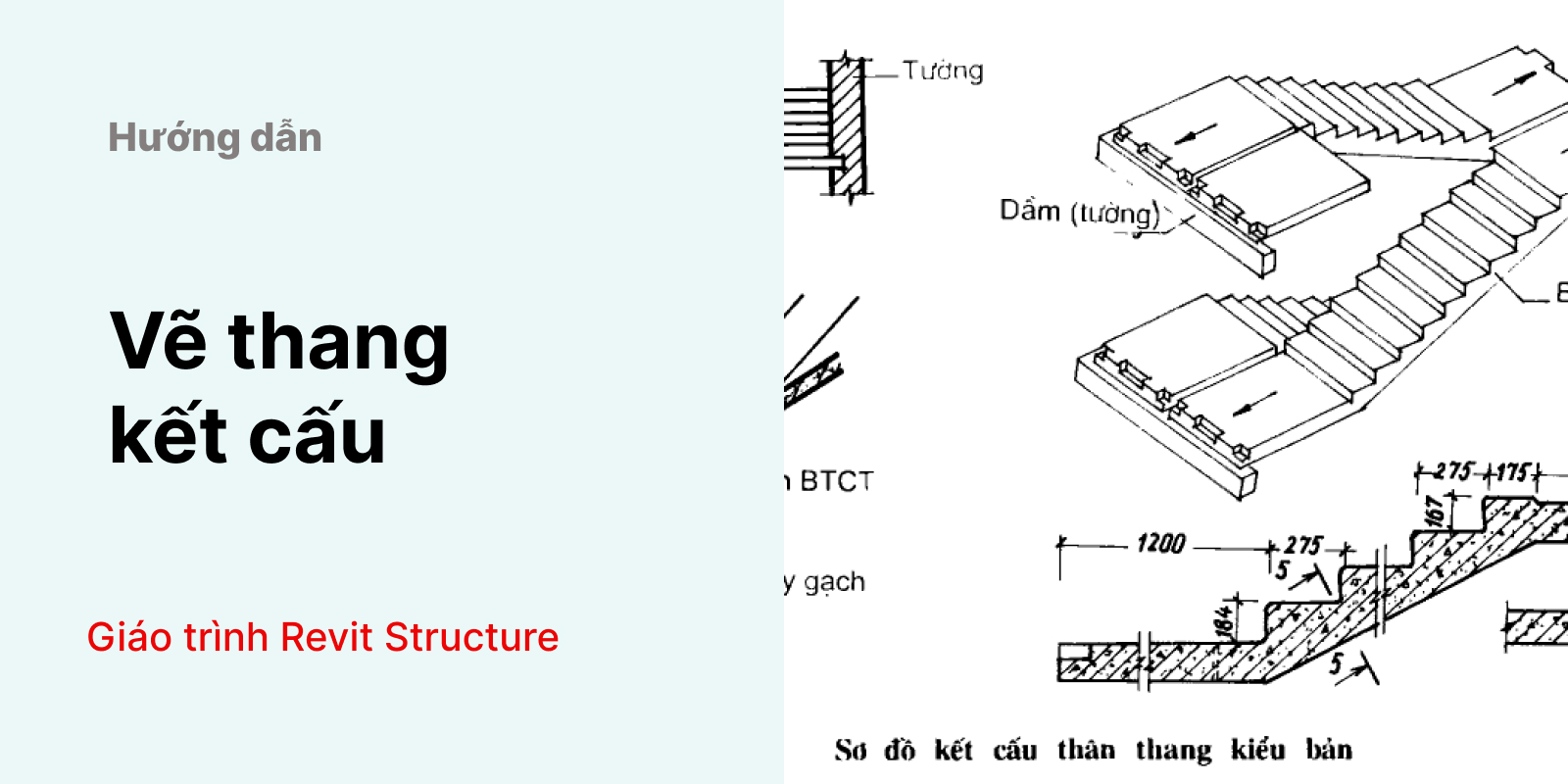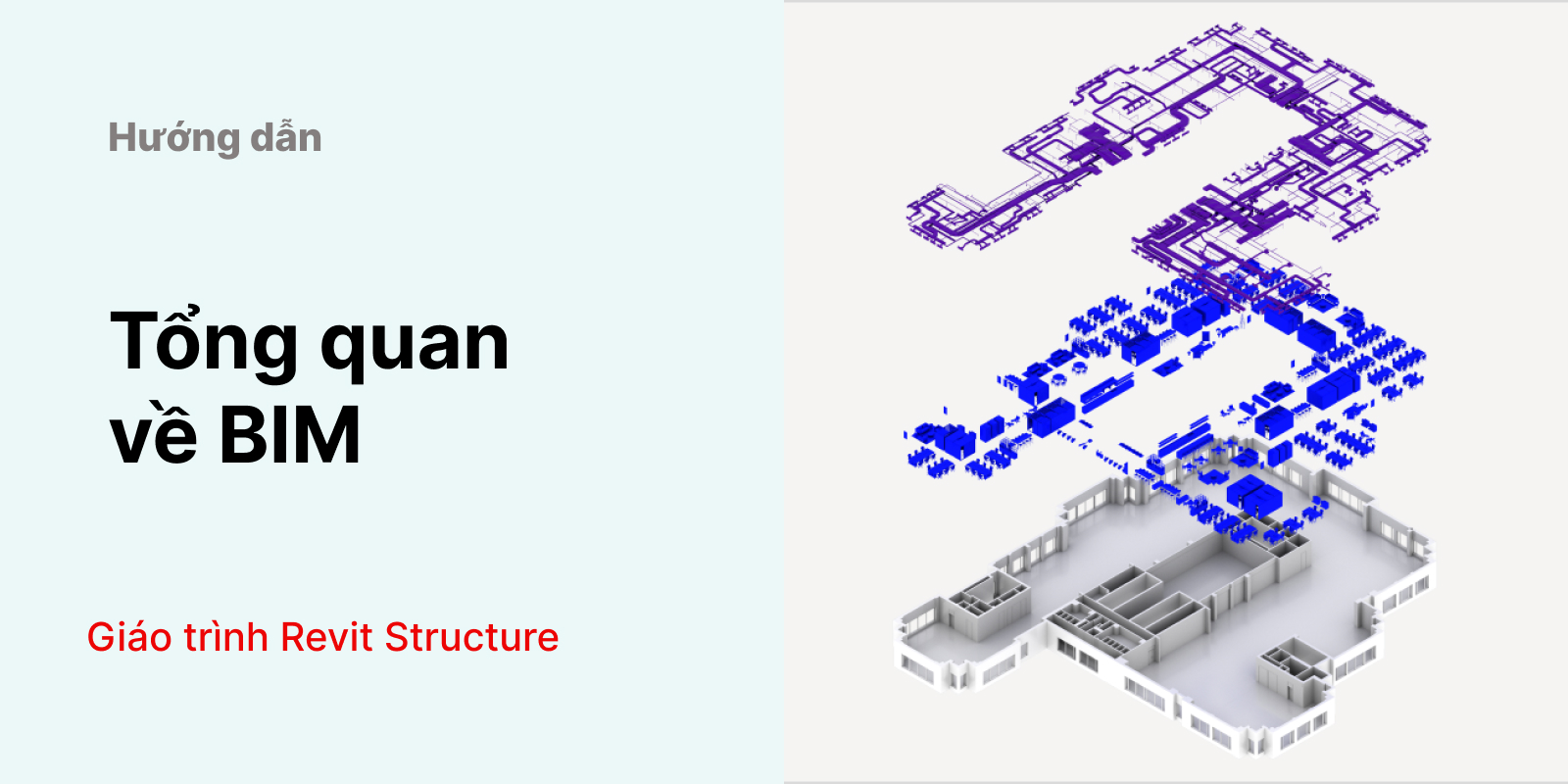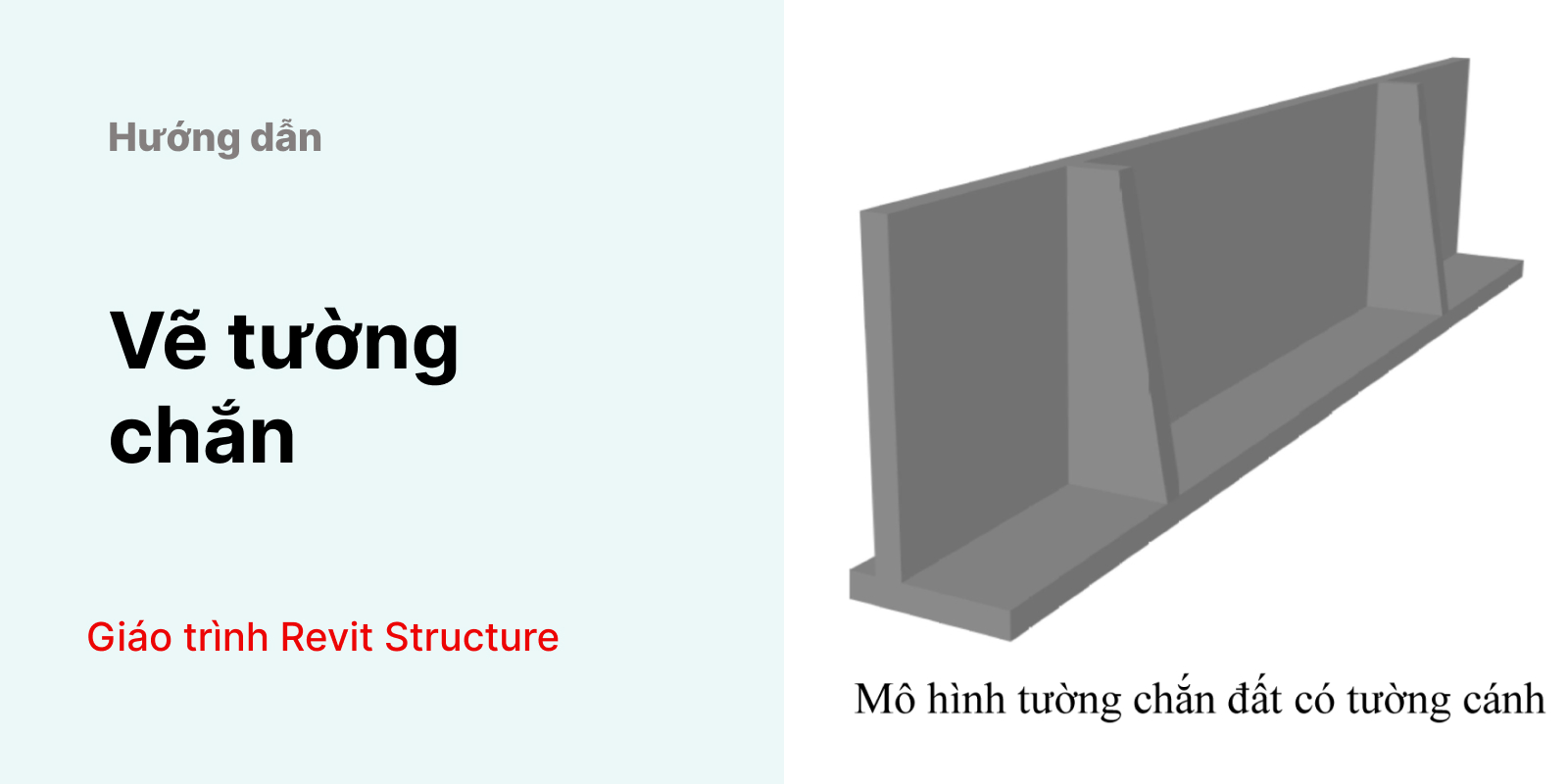1/ ĐỤC LỖ SÀN BẰNG LỆNH VERTICAL
Xin chào các bạn, hôm nay KKHOUSE sẽ hướng dẫn các bạn cách chúng ta đục lỗ cho sàn hoặc cho bất kỳ cấu kiện nào trong công trình xây dựng nhé.
BƯỚC 1:
Các bạn chọn Structure → Tìm Opening và chọn lệnh Vertical.
BƯỚC 2:
Chúng ta sẽ thao tác trên cả 2D lẫn 3D, nên trước khi chọn lệnh Vertical, chúng ta hãy thao tác như sau: Nhập lệnh WT (Tile Views) để có thể bật cả 2 Tabs 2D và 3D một lúc để dễ dàng quan sát.
BƯỚC 3:
+ Chọn lệnh Vertical, chọn vào mặt bằng 2D và thao tác trên 2D.
+ Mặt bằng được chọn đúng sẽ bị mờ đi như hình trên.
+ Tùy chọn vẽ theo đường Lines hoặc theo hình khối tùy theo biên dạng lỗ sàn cần đục. Ở đây chúng ta sẽ chọn đục lỗ sàn bằng hình chữ nhật.
+ Chọn điểm đầu đúng với vị trí của ô sàn và vẽ một hình chữ nhật bất kỳ, chúng ta sẽ chỉnh sửa kích thước sau.
+ Nhấp vào cạnh ngắn hoặc cạnh dài của hình chữ nhật để chỉnh sửa kích thước đúng với yêu cầu của kết cấu.
+ Sau khi hoàn thành chúng ta sẽ chọn dấu tích xanh để kết thúc thao tác đục sàn.
Sau khi đục sàn thành công chúng ta sẽ được kết quả như hình trên.
Xem thêm: Cách Kí Hiệu Thép Trong Revit Structure
2/ ĐỤC LỖ SÀN BẰNG LỆNH SHAFT
- Cũng tương tự như việc đục lỗ sàn bằng lệnh Vertical (đục lỗ theo phương thẳng đứng)
- Lệnh Shaft sẽ cực kì hữu dụng khi chúng ta cần đục lỗ một lúc 2 sàn hoặc nhiều sàn một lúc (phù hợp cho cấu kiện cầu thang hoặc thang máy)
- Chúng ta thực hiện thao tác đục lỗ sàn như sau:
BƯỚC 1:
Chúng ta cũng sẽ tiến hành như đục lỗ 1 ô sàn.
Sử dụng bàn phím nhập WT (Tile Views) để có thể quan sát cả mô hình 2D và 3D
Structure → Tìm Opening và chọn lệnh Shaft.
BƯỚC 2:
Chọn vào mô hình 2D để thực hiện thao tác
Trong thư mục Modify → Chọn hình chữ nhật để bắt đầu vẽ ô sàn.
BƯỚC 3:
Vẽ một hình chữ nhật bất kỳ với điểm đầu trùng với nơi cần đặt ô sàn, nhấp vào các cạnh ngắn hoặc cạnh dài của hình chữ nhật để chỉnh sửa kích thước phù hợp với yêu cầu kết cấu.
+ Chọn cạnh ngắn hoặc cạnh dài để chỉnh sửa kích thước ô sàn.
BƯỚC 4:
Sau khi đã điều chỉnh kích thước, điểm đầu và điểm cuối đã đúng với bản vẽ hoặc yêu cầu kết cấu, chúng ta nhấn vào tích xanh như hình để hoàn thành.
Bước 5:
Sau khi hoàn thành chúng ta sẽ có một khối hình hộp như thế này:
Lúc này chúng ta sẽ chỉnh sửa khối hình hộp này trong ô Properties.
Base Constraint: Vị trí đế của lỗ sàn (hiện tại đang ở lầu 1)
Base Offset: Khoảng cách của lỗ sàn so với “Base Constraint”
Top Constraint: Vị trí đầu của lỗ sàn
Unconnected Height: chỉ xuất hiện khi “Top Constraint” thể hiện “Unconnected”
Top Offset: Khoảng cách của lỗ sàn cho với “Top Constraint”
BƯỚC 5:
Sau khi đã nắm được những thông tin ở trong bảng Properties, chúng ta chỉ cần chỉnh sửa lại điểm đầu (Top Constraint) và điểm cuối (Base Constraint) thì chúng ta sẽ được một lỗ sàn như hình
Như vậy KKHOUSE đã hướng dẫn chi tiết cách đục lỗ sàn trong Revit. Cảm ơn các bạn đã quan tâm và học hỏi, chúc các bạn sớm nắm vững được những kĩ năng vẽ Revit thông qua những bài viết nhé!
Xem thêm: Khởi Tạo Dự Án Trong Revit Structure
Xem thêm: Tạo Family Trong Revit Structure